Contrôlez l'accès limité à vos médias WordPress avec WP Media Folder
Restreignez l'accès à vos médias WordPress à l'aide WP Media Folder . WP Media Folder dispose d'une option permettant de limiter l'affichage et la gestion des médias aux médias propres à l'utilisateur uniquement ou aux médias de rôle d'utilisateur uniquement (partager l'accès à tous les médias appartenant à un rôle d'utilisateur). Revenez à la page principale du plugin pour plus de détails sur les fonctionnalités supplémentaires.
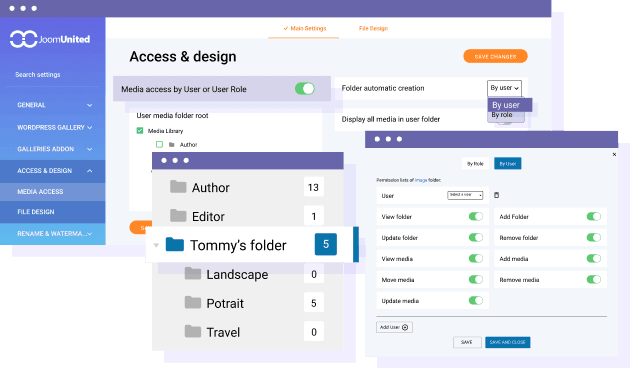
Restreindre l'accès aux médias par l'utilisateur WordPress
Si vous souhaitez limiter les utilisateurs à visualiser uniquement leurs médias, la fonctionnalité d'accès basée sur l'utilisateur de WP Media Folderest parfaite. En tant qu'administrateur WordPress, vous pouvez définir un dossier racine dans lequel les médias de chaque utilisateur seront stockés. Un dossier dédié sera automatiquement créé pour chaque utilisateur, étiqueté avec son nom d'utilisateur, garantissant la confidentialité et une gestion facile des médias.
Restreindre l'accès aux médias par rôle d'utilisateur
Il s'agit d'une solution parfaite pour permettre à plusieurs utilisateurs ayant le même rôle d'accéder aux fichiers multimédias partagés. Par exemple, si vous souhaitez que les auteurs ou les éditeurs collaborent sur des médias, voici comment procéder. Vous pouvez configurer manuellement un dossier principal pour chaque rôle ou laisser le système le créer automatiquement.
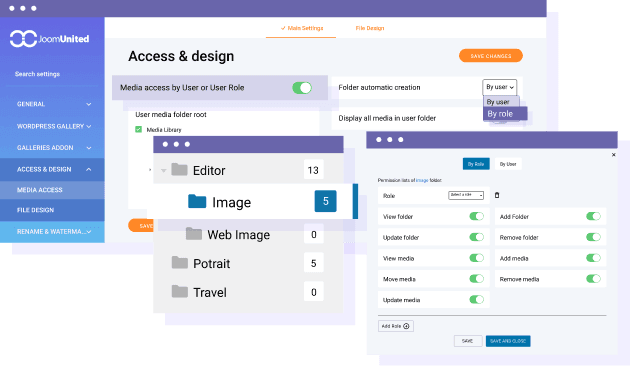
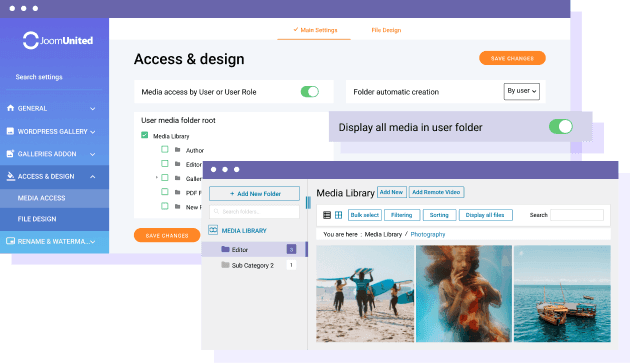
Afficher uniquement les médias personnels de l'utilisateur
Par défaut, les utilisateurs WordPress ayant le même rôle peuvent accéder aux téléchargements des autres (si cela est autorisé). Pour donner aux utilisateurs plus de confidentialité, nous avons ajouté une option simple pour filtrer la bibliothèque multimédia afin que les utilisateurs puissent afficher uniquement leurs médias. C'est juste un interrupteur marche/arrêt en un seul clic !
Autoriser la suppression de dossiers et de ses médias
Vous avez besoin de nettoyer votre médiathèque rapidement ? Avec WP Media Folder, vous pouvez supprimer des dossiers entiers, y compris les sous-dossiers et tous les médias qu'ils contiennent, en quelques clics seulement. C'est un moyen rapide et facile de garder votre bibliothèque organisée.
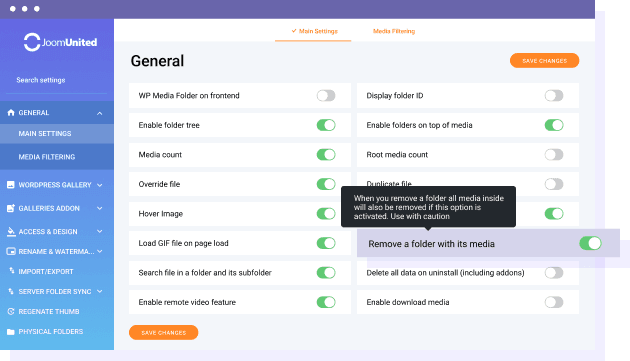
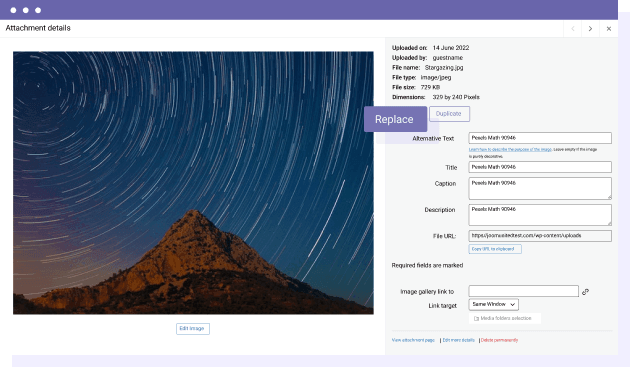
Autoriser les utilisateurs à remplacer les médias existants
WP Media Folder est facile à utiliser et permet de remplacer un fichier multimédia par un autre. Cette fonctionnalité simplifie la mise à jour des médias sur votre site sans ouvrir de pages ou de publications individuelles. De plus, il actualise et met à jour automatiquement toutes les vignettes d’images !
Accès complet aux médias pour les administrateurs
En tant qu'administrateur WordPress, vous aurez un accès complet à tous les dossiers et médias, y compris ceux stockés dans le cloud. Vous pouvez également choisir d'afficher uniquement vos médias si nécessaire.
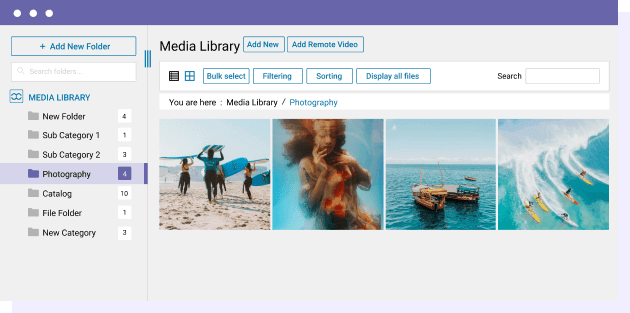
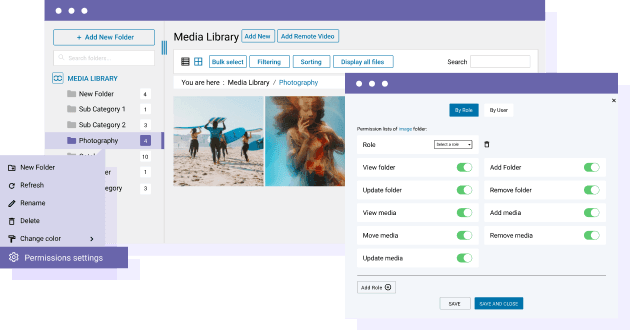
Définir des contrôles d'accès limités par dossier multimédia
Avec WP Media Folder , vous pouvez contrôler qui a accès à chaque dossier de votre bibliothèque multimédia WordPress. Attribuez des autorisations spécifiques en fonction de l'utilisateur ou du rôle de l'utilisateur, leur permettant d'afficher, d'ajouter, de mettre à jour ou de supprimer des dossiers et des fichiers multimédias. C'est un moyen simple de gérer l'accès aux médias et de garantir une bonne organisation au sein de votre équipe.
Intégration de l'accès aux médias dans les dossiers cloud
L'accès aux médias dans les dossiers cloud fonctionne de la même manière que l'accès à tout autre dossier multimédia. Vous pouvez décider qui peut afficher ou modifier les fichiers stockés sur des plateformes telles que Google Drive , OneDrive , OneDrive for Business et Dropbox . Que vous souhaitiez autoriser ou restreindre des actions telles que l'affichage, l'ajout ou la mise à jour, vous aurez un contrôle total sur vos médias stockés dans le cloud.
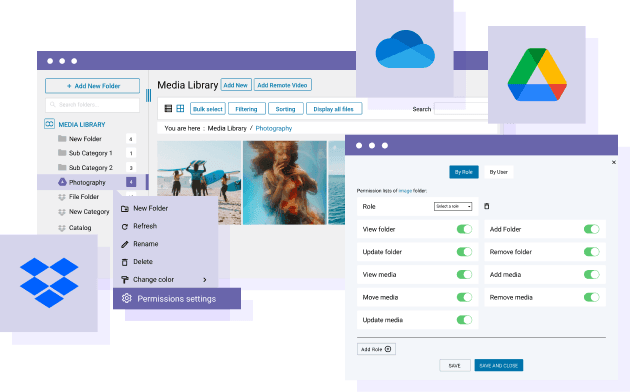
Comment limiter l'accès par rôle d'utilisateur dans WordPress en vidéo
Rejoignez nos 60 000 membres et bénéficiez d'une assistance et de nouvelles mises à jour de version
année
- MULTI DOMAINE / MULTI SITE
- MISE À JOUR D'UN AN
- ASSISTANCE 1 AN
- AUCUN PAIEMENT RÉCURRENT
- AUCUNE DATE LIMITÉE
- PDF EMBED
- GALERIE ADDON
- ADDITIONNEMENT NUAGE
- COMPAREZ TOUTES LES CARACTÉRISTIQUES
ANNÉE
- MULTI DOMAINE / MULTI SITE
- MISE À JOUR D'UN AN
- ASSISTANCE 1 AN
- AUCUN PAIEMENT RÉCURRENT
- AUCUNE DATE LIMITÉE
- PDF EMBED
- GALERIE ADDON
- PHOTOGRAPHE
- ADDITIONNEMENT NUAGE :
-









- COMPAREZ TOUTES LES CARACTÉRISTIQUES
BUNDLE WORDPRESS
Le Bundle donne accès à TOUS les plugins WordPress et peut être utilisé sur des sites Web illimités.
De plus, vous aurez un accès complet au support technique et à la mise à jour de chaque plugin pendant toute l'année. C'est maintenant! Augmentez votre efficacité et gagnez cet avantage concurrentiel. Essayez The Bundle .

Comparaison des fonctionnalités des plugins et addons
Témoignages et notes récents

Très complet !
ChristineBordeaux,France,07 mai 2023

Service client
WalodokVarsovie,Pologne,11 juin 2023

Multilingue
Atlas d'orVarsovie,Pologne,19 juillet 2021

Meilleure expérience WordPress
SarahBruges,Belgique,01 juillet 2023

Très complet !
ChristineBordeaux,France,07 mai 2023

Service client
WalodokVarsovie,Pologne,11 juin 2023

Multilingue
Atlas d'orVarsovie,Pologne,19 juillet 2021

Meilleure expérience WordPress
SarahBruges,Belgique,01 juillet 2023
FAQ : contrôlez l'accès à vos médias WordPress avec WP Media Folder
Avec WP Media Folder, vous pouvez restreindre l'accès aux médias par utilisateur individuel ou par rôle d'utilisateur. Vous pouvez configurer des dossiers dans lesquels les utilisateurs ne peuvent voir que leurs propres médias ou limiter l'accès à des rôles tels qu'auteur, éditeur, etc., permettant un accès partagé entre les utilisateurs ayant le même rôle.
Oui! En tant qu'administrateur, vous pouvez désigner un dossier racine et WP Media Folder générera automatiquement des dossiers pour chaque utilisateur en fonction de son nom d'utilisateur. Chaque utilisateur aura son dossier, assurant une gestion privée des médias.
Oui, les administrateurs WordPress conservent un accès complet à tous les dossiers et médias de la bibliothèque, y compris les fichiers basés sur le cloud. Les administrateurs ont également la possibilité d'afficher uniquement leurs propres médias s'ils le souhaitent.
Absolument! Vous pouvez configurer un dossier racine par rôles d'utilisateur, par exemple pour les auteurs ou les éditeurs. Cela permet aux utilisateurs ayant le même rôle d'accéder et de gérer les médias partagés dans le même dossier.
Vous pouvez restreindre des actions telles que l'affichage, l'ajout, la mise à jour, la suppression ou le déplacement de médias pour chaque dossier multimédia. Ce niveau de contrôle garantit que les utilisateurs ont uniquement accès aux médias qu'ils sont autorisés à gérer.